推荐:阿里云、腾讯云优惠活动,2核4G云服务器仅799元3年,立即抢购>>>
配置IIS服务器1.进入控制面板>>程序和功能>>打开或关闭Windows 功能,找到Internet信息服务,记得选中CGI这一项 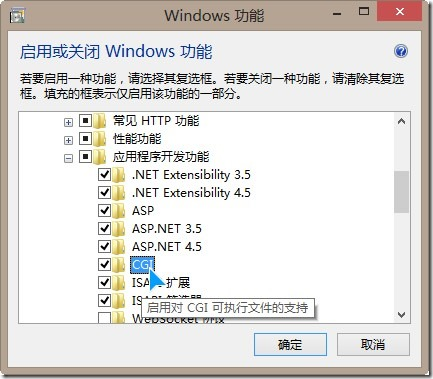
2.安装完成后在浏览器中打开localhost,查看是否能显示IIS的欢迎页面: 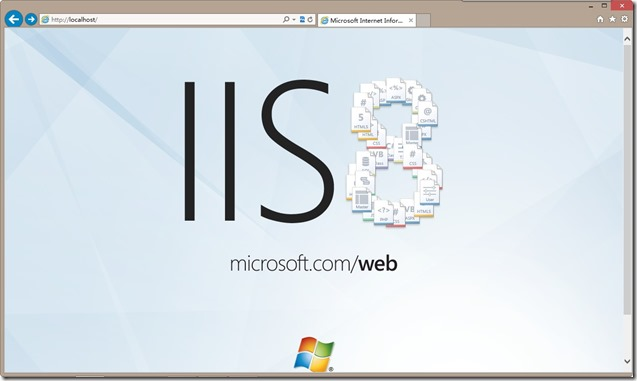
下载安装PHP1、下载PHP 下载官网地址:https://windows.php.net/download/
2、将下载的zip压缩包解压到E盘下,解压后为E:\PHP 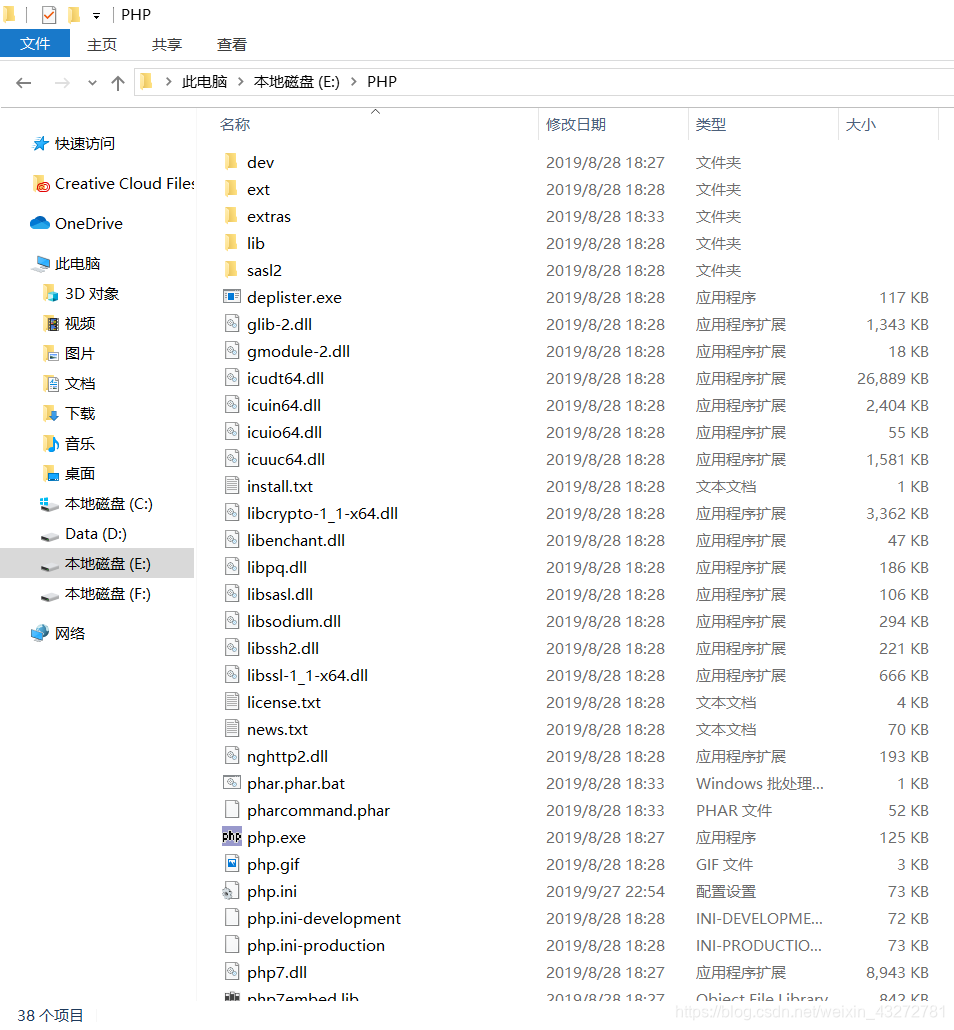
3、进入控制面板>>管理工具>>Internet信息服务(IIS)管理器 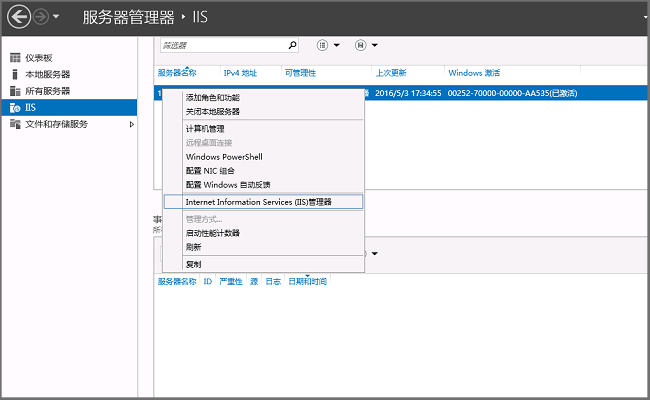
4、中间窗口选择“处理程序映射”双击,然后最右边选择“添加模块映射” 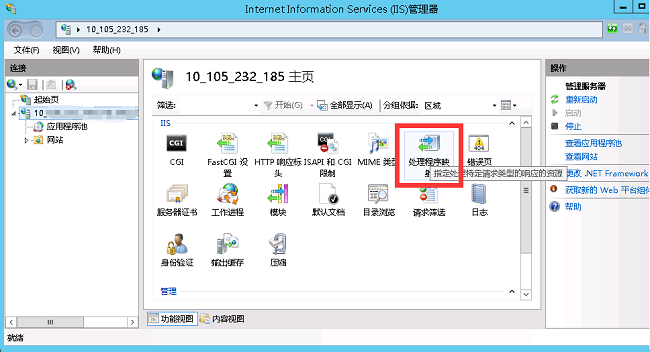
5.“可执行文件”一栏找到PHP的安装目录E:\PHP,右下角的文件类型改为“exe”即可看到“php-cgi.exe”文件出现了 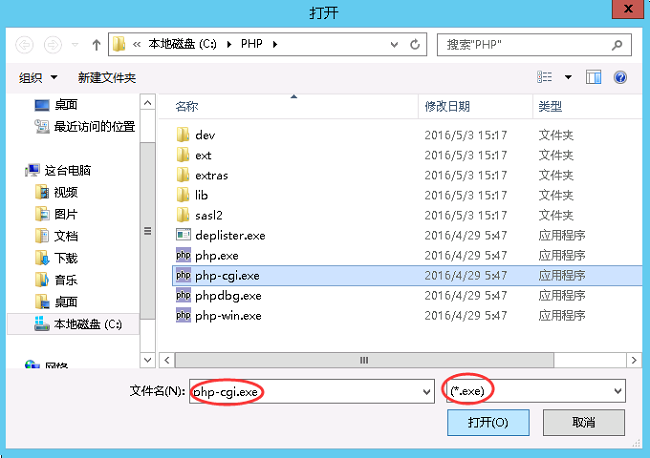 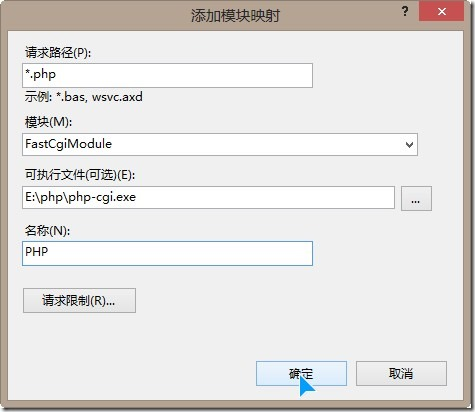
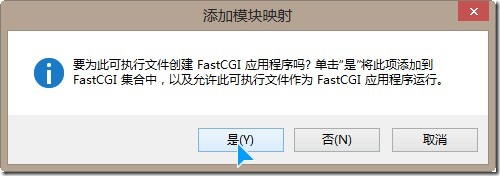
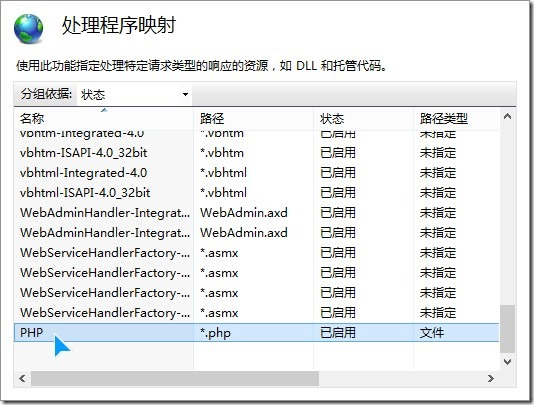
6.然后可以给网站添加默认文档:default.php和index.php 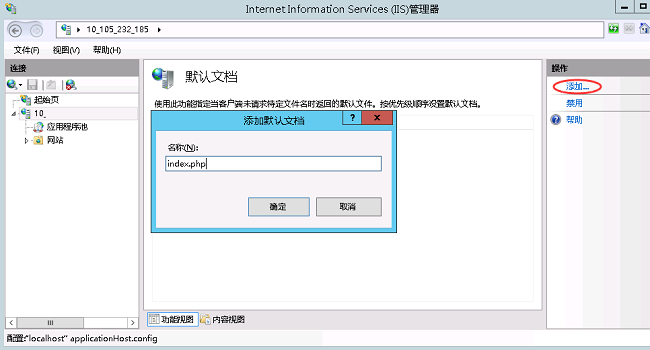
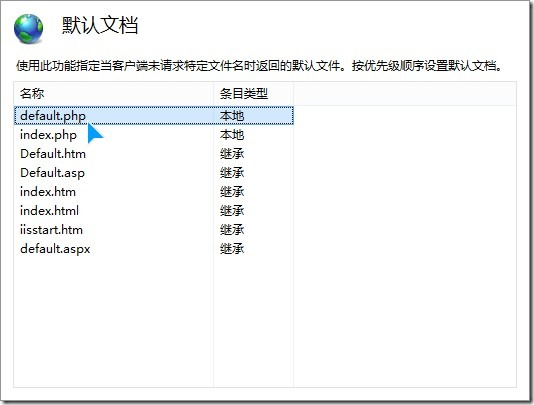
7.进入E:\PHP目录,重命名文件php.ini-development改名为php.ini并复制到桌面 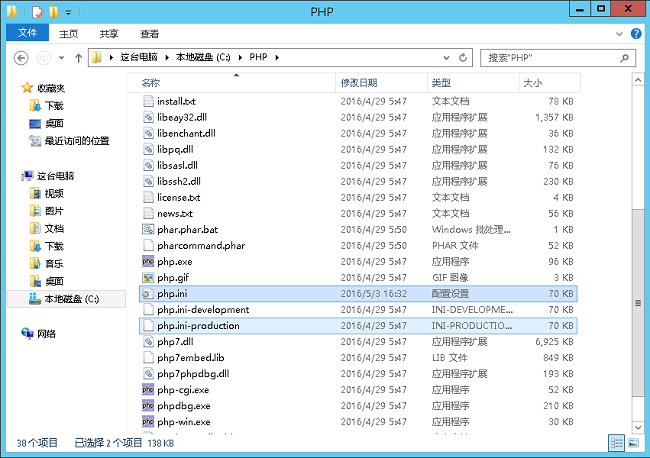
8.下面需要修改桌面的php.ini文件, 打开php.ini文件后,使用快捷键ctrl+F搜索date.timezone修改为date.timezone="Asia/Shanghai”即修改当前的时区
激活你需要的扩展选项,即将相应dll语句前的分号”;”删除 - extension=php_gd2.dll
- extension=php_mbstring.dll
- extension=php_mysql.dll
- extension=php_pdo_mysql.dll
再搜索extension_dir=将其修改为extension_dir = “E:\php\ext\”,修改并检查完毕后保存,然后把桌面的这个php.ini文件剪切到C:\Windows目录下即可 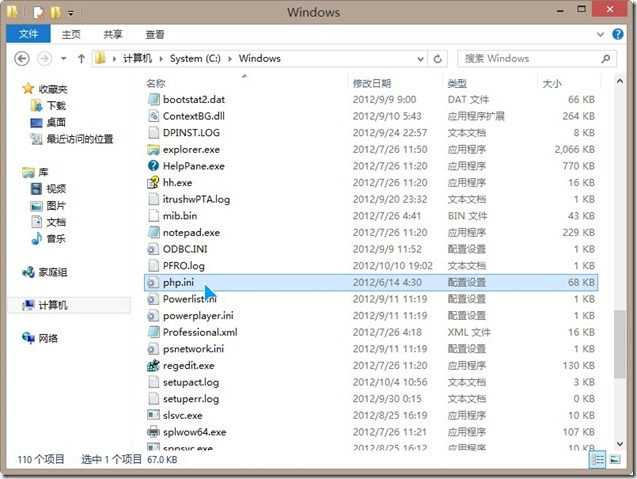
(注:配置一次PHP.ini就需要重启一次IIS) 插件名 | 插件功能 | | extension=php_bz2.dll | 压缩插件 | | extension=php_curl.dll | 远程粘贴 | | extension=php_gd2.dll | GD库 | | extension=php_mbstring.dll | 短标签 | | extension=php_mysql.dll | MySQL老引擎 | | extension=php_mysqli.dll | MySQL新引擎 | | extension=php_pdo_mysql.dll | MySQLPDO连接
|
- extension_dir = "D:\php\ext"
-
- ;extension=bz2
- extension=curl
- ;extension=fileinfo
- extension=gd2
- ;extension=gettext
- ;extension=gmp
- ;extension=intl
- ;extension=imap
- ;extension=interbase
- ;extension=ldap
- extension=mbstring
- ;extension=exif ; Must be after mbstring as it depends on it
- extension=mysqli
- ;extension=oci8_12c ; Use with Oracle Database 12c Instant Client
- ;extension=odbc
- ;extension=openssl
- ;extension=pdo_firebird
- extension=pdo_mysql
- ;extension=pdo_oci
- ;extension=pdo_odbc
- ;extension=pdo_pgsql
- extension=pdo_sqlite
- ;extension=pgsql
- ;extension=shmop
- cgi.fix_pathinfo = 1
-
- upload_max_filesize= 50M
设置时区: - date.timezone = Asia/Shanghai
9.回到主页,双击【 FastCGI 设置】:
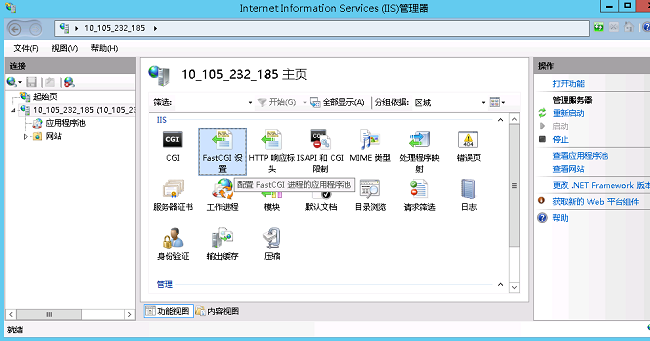 单击右侧【编辑】按钮,在【监视对文件所做的更改】中选择 php.ini 路径:
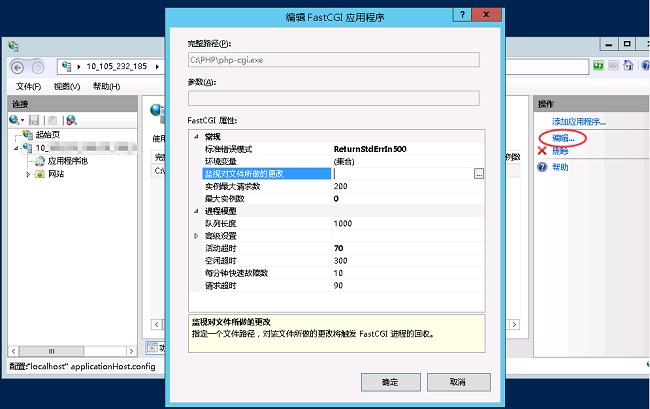
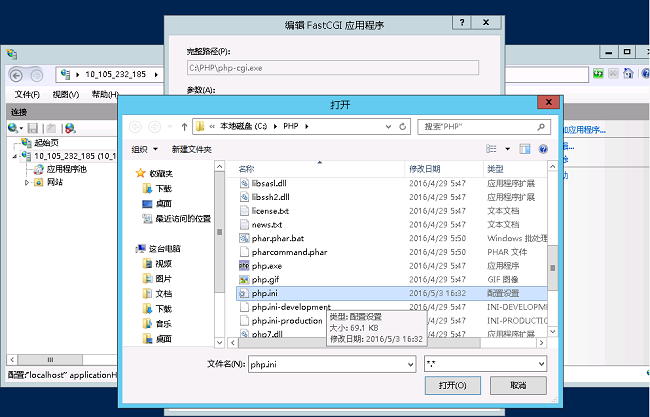 10.php环境配置好了,我们就可以测试一下了,在建立的网站目录下新建一个index.php文件(注意是index.php,不是index.php.txt),内容为”<?php phpinfo();?>“,然后再在浏览器中打开”localhost“,即可出现类似如下界面
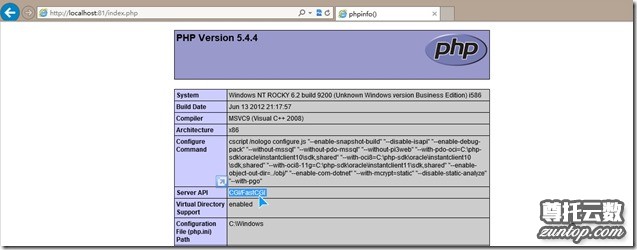
|